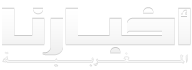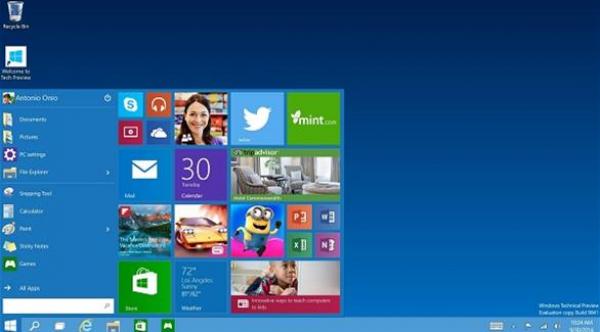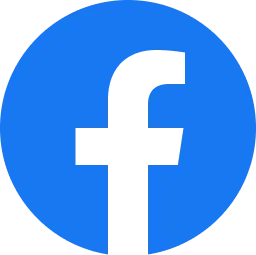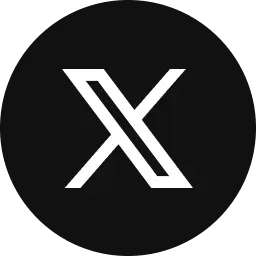أخبارنا المغربية - د ب أ
لكن يتعين على المستخدم بذل بعض الجهد من أجل تفعيل بعض الوظائف المثيرة للاهتمام، والتي تكون مختبئة بين ثنايا نظام التشغيل الجديد المقرر إطلاقه بشكل رسمي مع حلول نهاية شهر يوليو (تموز) الجاري. ويمكن للمستخدم حالياً الاطلاع على النسخة التجريبية من ويندوز 10 الجديد، وفيما يلي بعض النصائح والإرشادات المفيدة.
حظر التطبيقات من قائمة ابدأ
إذا رغب المستخدم في إزالة أقسام التطبيقات من قائمة ابدأ، التي عادت من جديد في نظام ويندوز 10، فإنه يتعين عليه القيام بذلك يدوياً بصورة مرهقة نسبياً، حيث يتعين عليه النقر على تطبيق في قائمة ابدأ بواسطة الزر الأيمن في الفأرة، وبعد ذلك يتم اختيار البند "إزالة من قائمة ابدأ"، وبعد ذلك يقوم المستخدم بسحب الحافة اليمنى لقائمة ابدأ إلى اليسار بواسطة الفأرة، إلى أن يتم إظهار قائمة البرامج فقط.
أسطح مكتب افتراضية
يتيح نظام "ويندوز 10" الجديد للمستخدم إمكانية إنشاء أكثر من سطح مكتب على أجهزة كمبيوتر، حيث يتمكن المستخدم من تخصيص سطح مكتب للعمل وسطح مكتب للاستخدامات الخاصة وسطح مكتب لأغراض التسلية والترفيه.
ومن خلال الضغط المتزامن على زر "ويندوز" وزر "Tab" يتم إظهار لمحة عامة على جميع أسطح المكتب الفعالة، كما يمكن عن طريق علامة الزائد إضافة أسطح مكتب جديدة.
حظر إعلانات التطبيقات من شاشة القفل
يوفر نظام تشغيل مايكروسوفت الجديد للمستخدم إمكانية تهيئة الشاشة، التي تظهر قبل واجهة تسجيل الدخول حسب المتطلبات الفردية، وعادة ما تشتمل هذه الشاشة على بيانات الوقت والتاريخ وصورة الخلفية وإعلانات للتطبيقات الجديدة.
ويتمكن المستخدم عن طريق البنود "الإعدادات/التخصيص/شاشة القفل/الخلفية" استبدال إعلانات ويندوز المعروفة باسم Spotlight بأي صورة مرغوبة.
قائمة ابدأ الشفافة
لم يتضح بعد ما إذا كانت قائمة ابدأ في النسخة النهائية من نظام "ويندوز 10" الجديد ستظهر بشكل شفاف أم لا، حيث قام 50% من الأشخاص الذين قاموا باختبار نظام تشغيل مايكروسوفت الجديد بإظهار القائمة الشفافة، في حين لم يقم النصف الآخر باختيار هذه الوظيفة.
ويمكن للمستخدم إجراء الوضع المرغوب عن طريق السجل عبر البنود ( HCU\SOFTWARE\Microsoft\Windows\ CurrentVersion\ Themes\Peronalize)، وبعد ذلك يتم ضبط القيمة «EnableBlurBehind» على الوضع "1"، إذا رغب المستخدم في الحصول على قائمة ابدأ الشفافة، أو اختيار الوضع "0" إذا لم يرغب في استعمال هذه الوظيفة الجديدة.
تعطيل برنامج فلاش بلاير
من ضمن الوظائف الجديدة، التي يشتمل عليها نظام "ويندوز 10" متصفح مايكروسوفت Edge الجديد، المدمج به برنامج فلاش بلاير وبرنامج PDF-Viewer.
وإذا رغب المستخدم في تعطيل برنامج فلاش بلاير لدواعي الأمان، فيمكنه القيام بذلك في قائمة الإعدادات، التي يتم فتحها عن طريق النقر على النقاط الثلاثة في أقصى اليمين.
إدارة أمان المتصفح
يجد المستخدم في نفس قائمة الإعدادات العديد من البارامترات المختلفة لإدارة أمان المتصفح، ومنها على سبيل المثال حظر النوافذ المنبثقة وفلتر الشاشة الذكية أو حظر ملفات تعريف الارتباط "الكوكيز"، بالإضافة إلى أن المتصفح يوفر وضع القراءة إلى جانب الوضع الخاص.
اختصارات متصفح Edge
يتمكن المستخدم عن طريق اختصارات لوحة المفاتيح من القيام بالإجراءات الروتينية بشكل أسرع، حيث يتم الانتقال إلى سطر العنوان عن طريق مجموعة الأزرار "Ctrl+D"، ويتم التنقل بين علامات التبويب المفتوحة بواسطة "Ctrl+Tab"، ويتم فتح السجل بواسطة "Ctrl+H".
ويمكن إضافة صفحات الويب المثيرة للاهتمام في قائمة القراءة من خلال النقر على النجمة الصغيرة في سطر العنوان، والتي يمكن استدعاؤها بسرعة عن طريق Ctrl+G.
ضبط وظيفة Cortana تعتبر وظيفة التحكم عن طريق الأوامر الصوتية Cortana الجديدة من العناصر المركزية بنظام تشغيل "ويندوز 10". وكي يتمكن المستخدم من تهيئة هذه الوظيفة يتعين عليه النقر بالفأرة على بند "اسألني عن شيء"، وبعد ذلك يتم استدعاء قائمة الضبط عن طريق أيقونة الطارة المسننة.
وهنا يتمكن المستخدم مثلاً من تحديد ما إذا كان يرغب في استعمال وظيفة Cortana على الإطلاق، وما هي الأسماء، التي يتعين عليه نطقها. ومن خلال قائمة "التعرف على صوتي"، يتم تحديد عدم استجابة وظيفة Cortana للأصوات الأخرى، ولا يتم معالجة الأوامر الصوتية إلا عندما يقول المستخدم Hey Cortana.
استعمال وظيفة Cortana
من خلال الأمر الصوتي "افتح" متبوعاً بالاسم المعني يتمكن المستخدم من بدء تشغيل أي برنامج عن طريق الأوامر الصوتية، وبالإضافة إلى ذلك توفر وظيفة Cortana جميع المعلومات الممكنة حسب الطلب، بدءاً من أحوال الطقس ووصولاً إلى المهام الحسابية.
وإذا لم يتم إصدار أية أوامر مناسبة، فإن وظيفة Cortana تبدأ العمل باستعلام البحث في متصفح بينغ. وتعمل وظيفة الأوامر الصوتية عن طريق قائمة السياق في متصفح Edge أيضاً. ونظراً لأن وظيفة Cortana تعمل كمساعد رقمي، فإنها تقوم بتذكير المستخدم بالمواعيد الهامة بالإضافة إلى تسجيل تنبيهات جديدة.